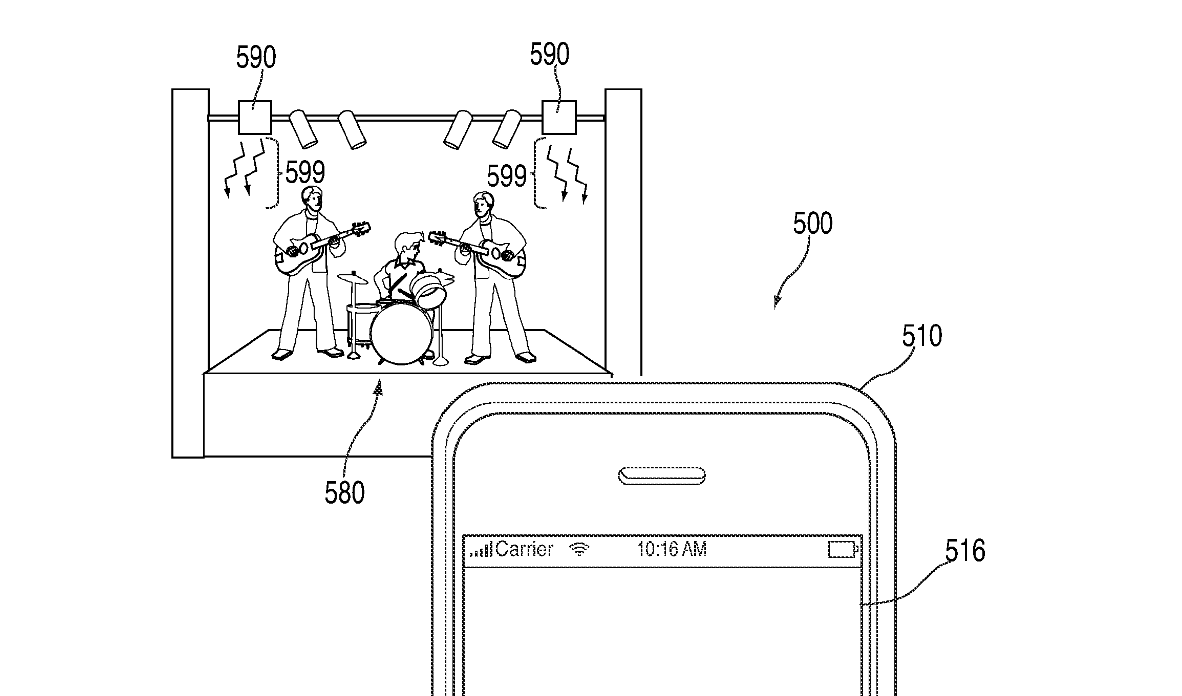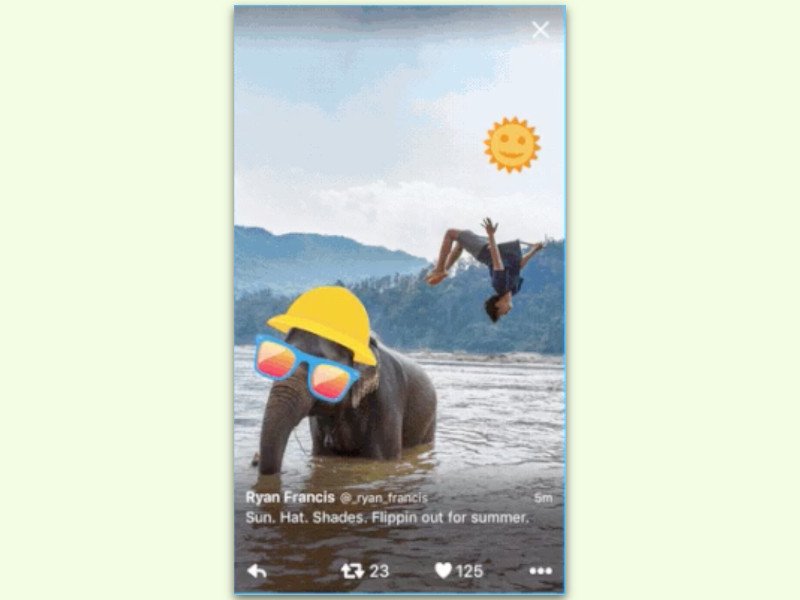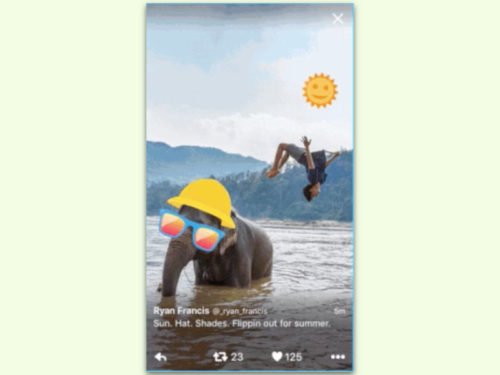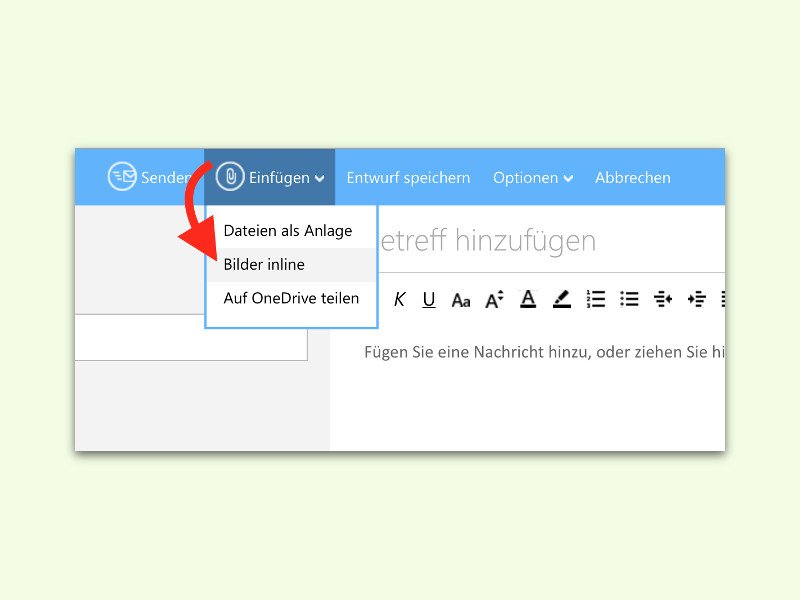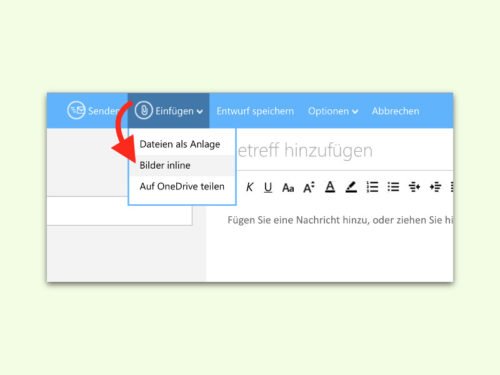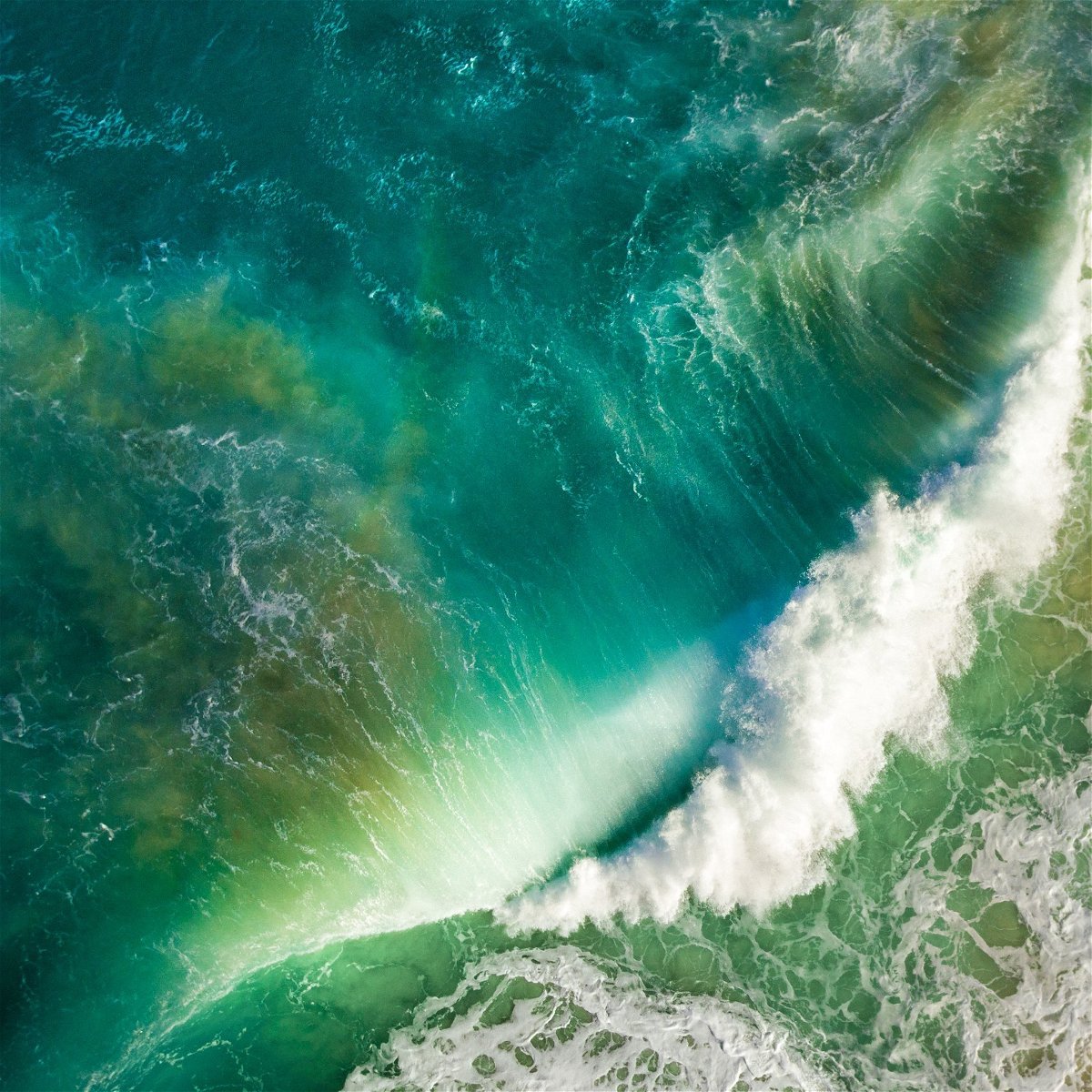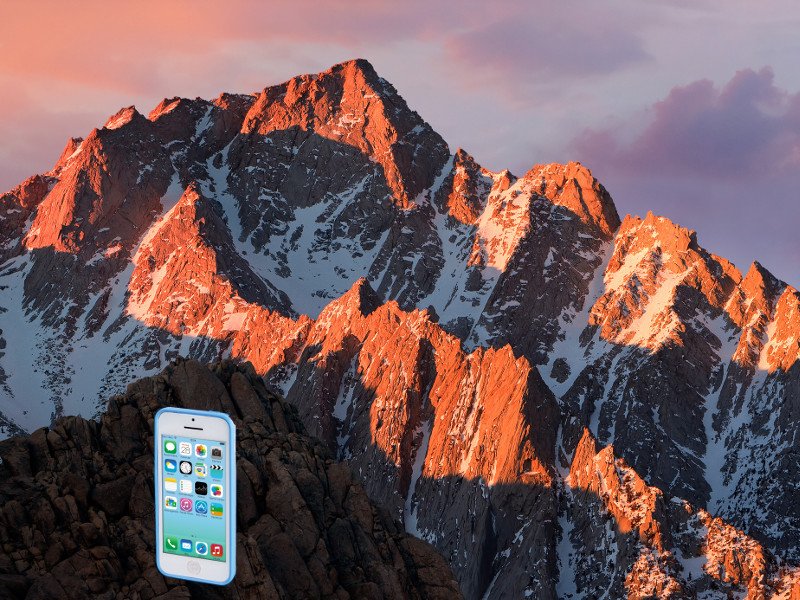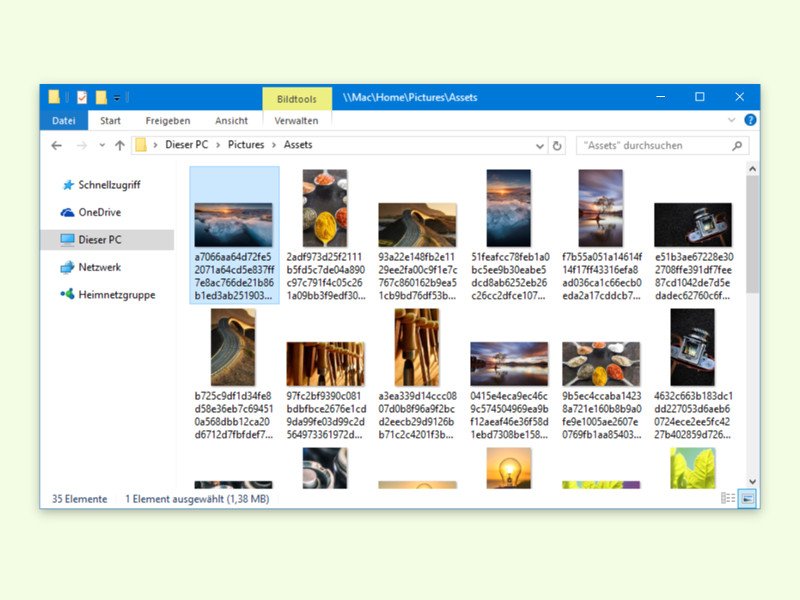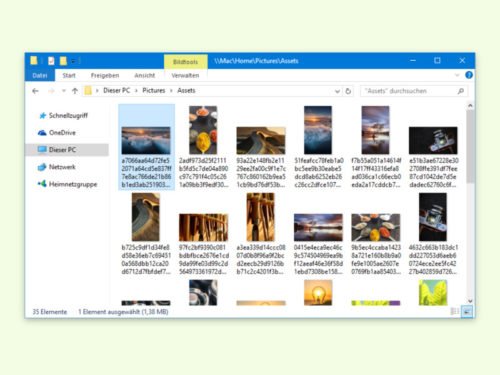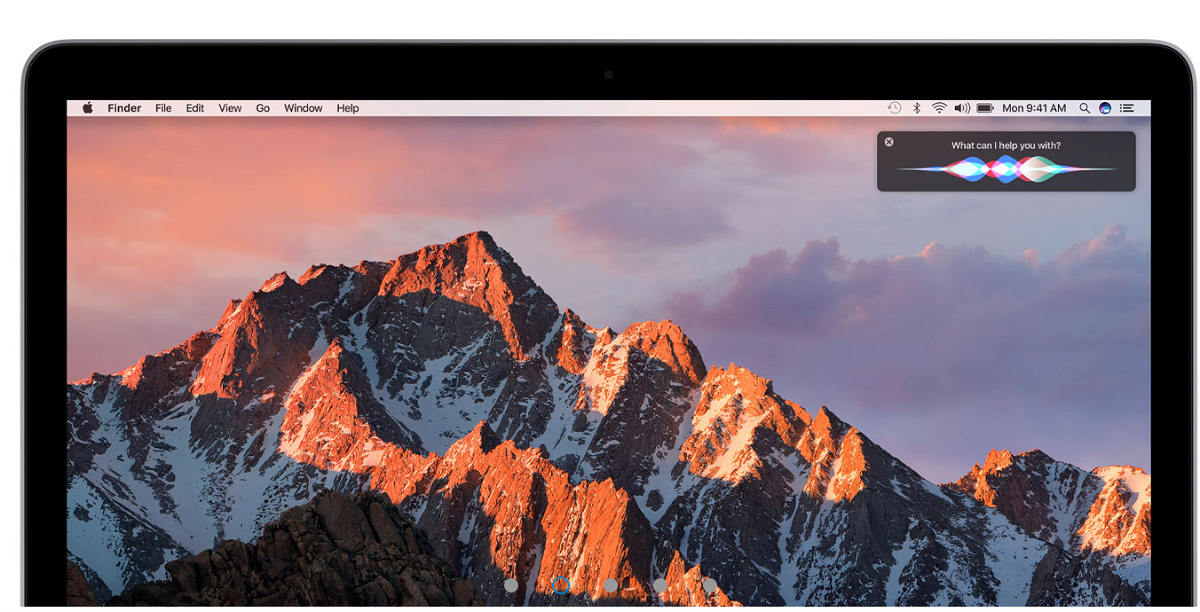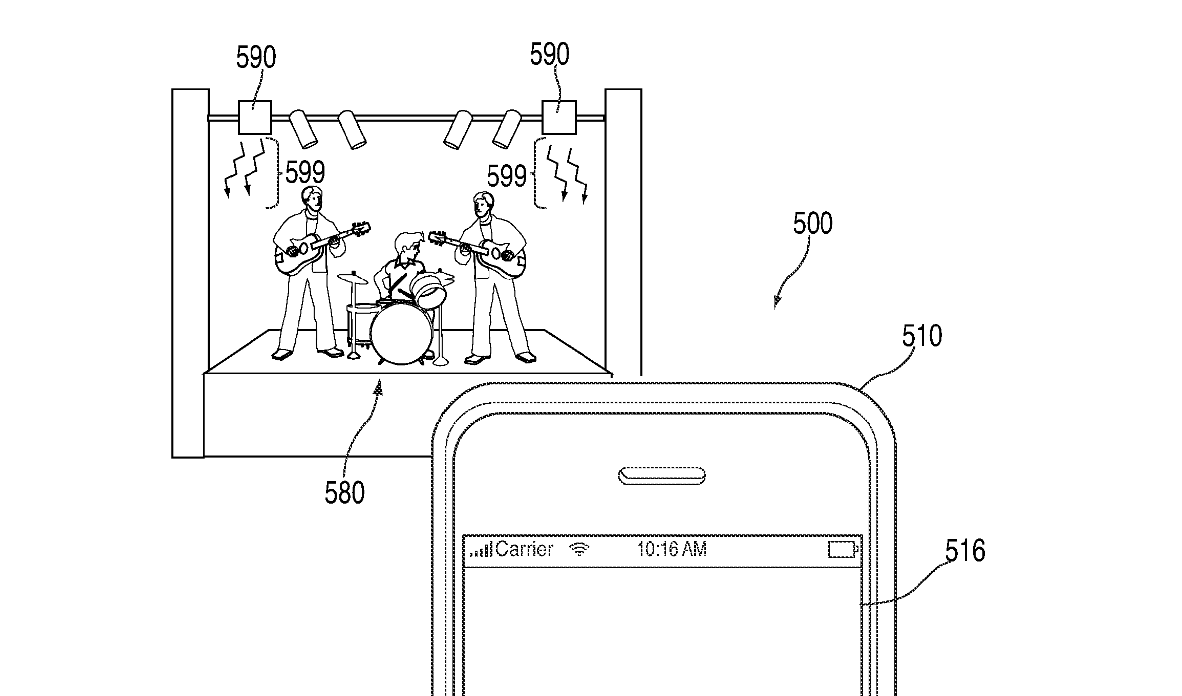
30.06.2016 | Tipps
Apple hat ein neues Patent zugesprochen bekommen: Der Hersteller will per Infrarot Anweisungen und Informationen an Smartphones verschicken. Auf diese Weise lassen sich drahtlos wichtige Infos verteilen – aber auch explizit Funktionen in Geräten sperren. Angedacht ist das Deaktivieren der Fotofunktion per Infratoranweisung.
(mehr …)
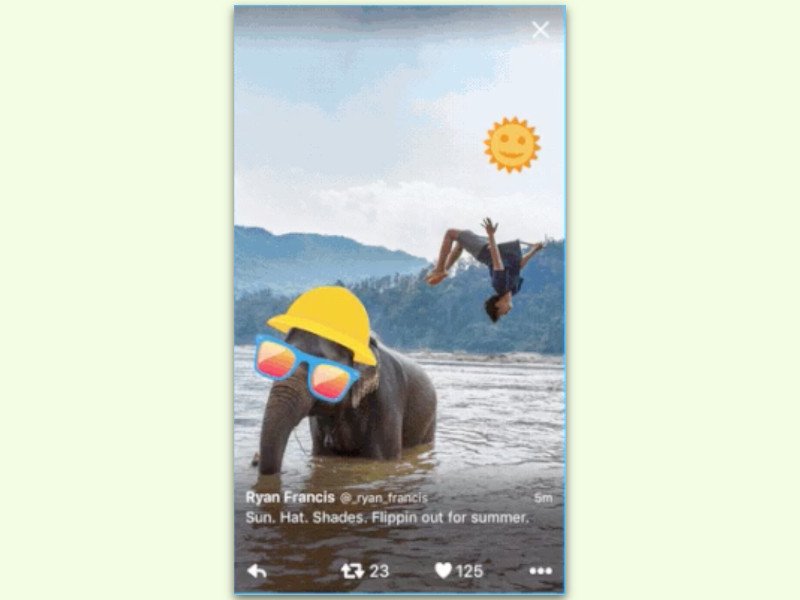
28.06.2016 | Social Networks
Mit Stickern lassen sich Fotos in Tweets mit kleinen Bildchen verzieren. Wer selbst einen Sticker erstellen will, kann dazu zum Beispiel die Twitter-App für iOS oder Android nutzen.
Hier die nötigen Schritte zum Hinzufügen eines Stickers zu einem Bild:
- Zunächst die Twitter-App für iOS oder Android starten.
- Jetzt auf das Symbol zum Verfassen eines neuen Tweets tippen.
- Dann auf das Kamera-Symbol tippen und ein Bild auszuwählen oder ein Foto aufzunehmen.
- Nun auf das Smiley-Symbol bei dem Bild tippen. Damit öffnet sich eine Bibliothek, aus der sich ein Sticker auswählen lässt.
- Sobald der Sticker auf dem Foto platziert ist, kann man ihn an die gewünschte Stelle verschieben.
- Nutzt man zwei Finger auf dem Handy-Bildschirm, kann man den Sticker auch drehen und größer oder kleiner machen.
- Zum Schluss wird der Tweet noch mitsamt dem Bild und Sticker veröffentlicht.
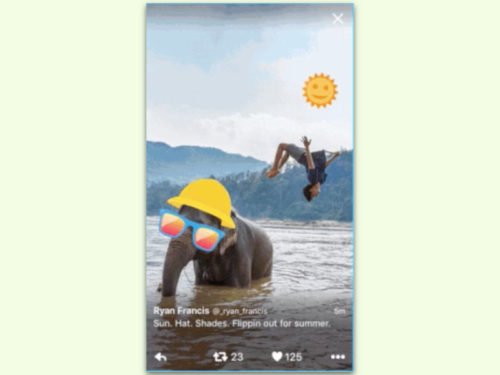

28.06.2016 | Windows
Zur Wiedergabe von Informationen, die aktuell auf dem Monitor sichtbar sind, eignet sich wohl kein anderes Hilfsmittel so gut wie ein Screen-Shot. Dabei wird der Bildschirm-Inhalt als Grafik gespeichert und kann später verarbeitet werden. In Windows 10 lassen sich solche Bildschirm-Fotos direkt bei der Erstellung abspeichern.
Der Vorteil: Im Gegensatz zu früheren Windows-Versionen, in denen man zwar Screen-Shots anfertigen konnte, diese dann aber erst noch manuell als Grafik-Datei abspeichern musste, funktioniert dies nunmehr in einem einzigen Schritt.
Alles, was dazu benötigt wird, ist eine neue Tasten-Kombination, die da lautet: [Windows]+[Druck]. Achtung Notebook-User: Oft „verstecken“ die Hersteller die Funktion der [Druck]-Taste hinter einer weiteren zu haltenden Taste, meist [fn].
Wird mit obigem Tasten-Kürzel ein Foto erstellt, speichert Windows 10 dieses direkt im Ordner Bilder\Screenshots als Datei ab. So lassen sich auch mühelos der Reihe nach mehrere Bilder in einem Rutsch fotografieren.

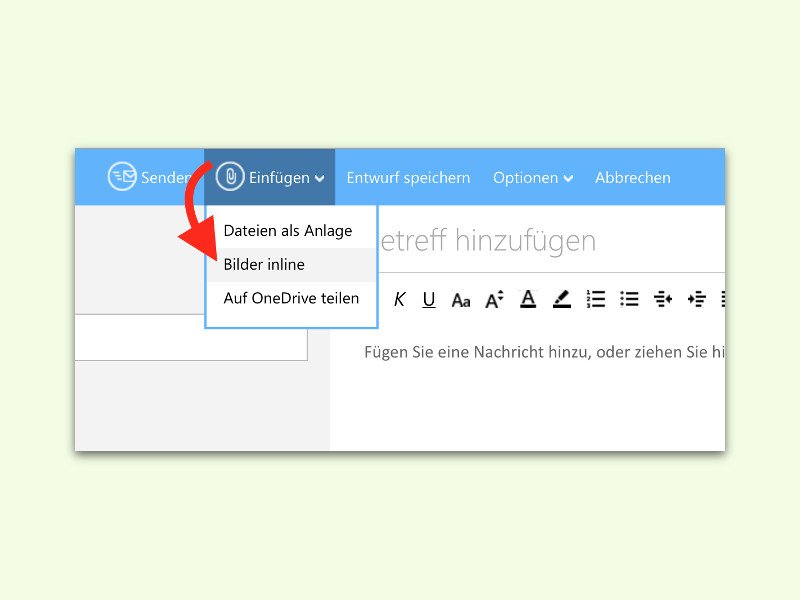
27.06.2016 | Tipps
Beantwortet man unterwegs eMails, etwa über die Web-Oberfläche Outlook.com von Microsoft, muss man dabei nicht auf das Einfügen von Grafiken verzichten. Im Gegenteil: Bilder und Fotos können mit wenigen Klicks direkt in einen Entwurf eingesetzt werden.
Hier die nötigen Schritte, um ein Bild in eine Outlook.com-eMail einzufügen:
- Als Erstes eine neue Nachricht erstellen.
- Jetzt oben neben Einfügen auf den kleinen Pfeil klicken.
- Dort auf Bilder inline klicken.
- Jetzt das gewünschte Bild auswählen und dann mit Öffnen bestätigen.
- Das Bild wird jetzt eingefügt.
Alternativ können Bilder übrigens auch direkt per Maus durch Drag-and-Drop in eine Outlook.com-Nachricht eingefügt werden.
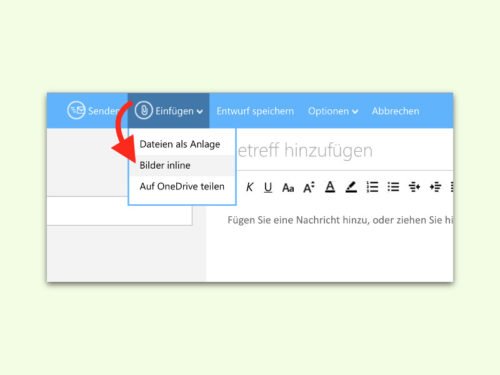

27.06.2016 | Tipps
Tooooor! Hat man früher geschrien. Heute schickt man eine WhatsApp-Nachricht, vielleicht noch garniert mit einem Foto vom geschminkten Partner, postet was auf Facebook oder Twitter. Kurz: Man lässt die Nachbarn im Digitalen Dorf wissen, wenn man sich freut – order ärgert. Und das kann man sogar messen: Vodafone hat nach Toren eine deutlich höhere Datennutzung nachgewiesen.
(mehr …)

24.06.2016 | Tipps
WhatsApp ist zum Quasi-Standard im Bereich des Messengung geworden und hat die SMS nahezu abgelöst. Über WhatsApp werden Nachrichten verschickt, Diskussionen geführt und Veranstaltungen organisiert.
Aber was muss man beachten, wenn man WhatsApp installiert und benutzt? Wie stellt man alles sicher ein, wo erstellt man Backups und wie nutzt man WhatsApp am Desktop?
In meinem neuen eBook: Alles über WhatsApp erkunden Sie die vielseitigen Funktionen von WhatsApp und lernen, wie sie sich am effektivsten nutzen lassen.
Aus dem Inhalt:
- So funktioniert WhatsApp
- WhatsApp einrichten
- WhatsApp und die Kontakte
- Freunde einladen
- Privatsphäre und Daten-Schutz
- Nachrichten verschlüsseln
- Dateien übertragen
- Fotos und Videos
- Sprach-Nachrichten
- So funktionieren Gruppen-Chats

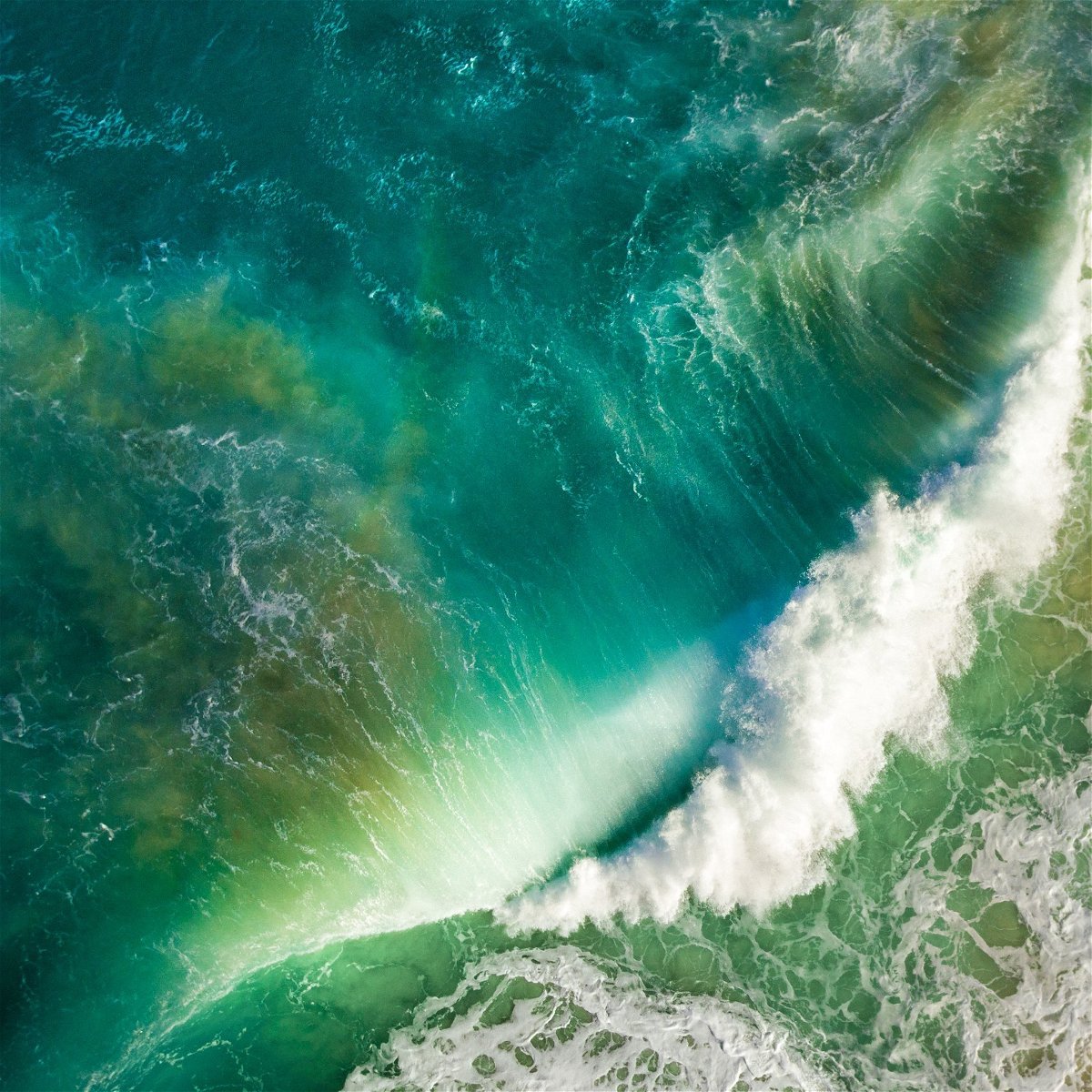
18.06.2016 | iOS
Jedes Mal, wenn Apple ein neues System für iPhone und Co. vorstellt, ist auch ein neuer schicker Hintergrund dabei. Auch iOS 10 ist da keine Ausnahme. Wer möchte, kann das Bild auch auf anderen iPhones und iPads als Hintergrund einrichten – Download hier.
Das Hintergrund-Bild von iOS 10 hat eine Auflösung von 2048 mal 2048 Pixeln, wodurch es sich optimal für jedes iOS-Gerät und sogar für den Computer eignet. Zur Anzeige der großen Version einfach unten auf die Miniatur-Ansicht klicken oder tippen. Das große Bild dann lokal speichern, dann lässt es sich als Wall-Paper einrichten.
Tipp: In iOS kann das Bild über die Fotos- oder Einstellungs-App als Hintergrund festlegen.

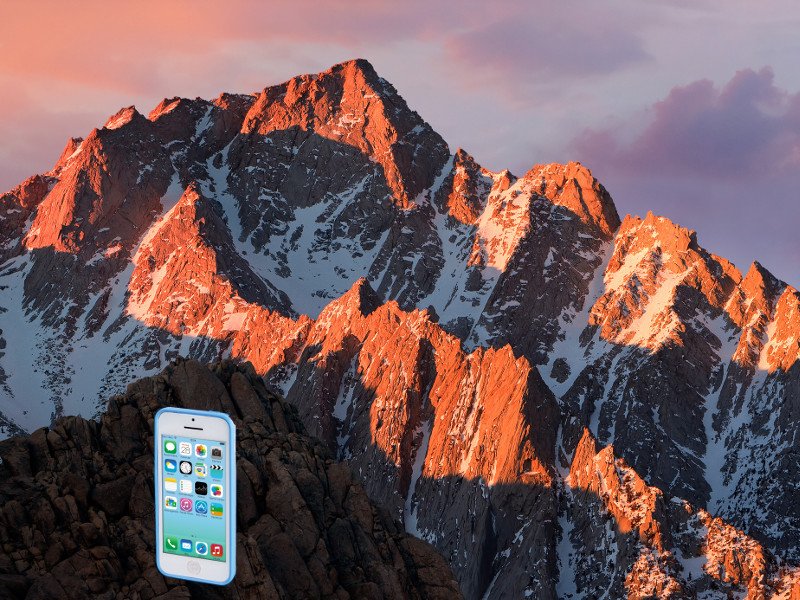
16.06.2016 | Mobility
Die meisten Fotos, die ins soziale Netzwerk Instagram hochgeladen werden, stammen von mobilen Geräten. Über die Instagram-App lassen sich Fotos ja auch direkt aufnehmen. Mit einem Trick können Bilder aber auch zuerst mit anderen Apps bearbeitet werden.
Bisher war das recht umständlich: Man hat zuerst ein Foto aufgenommen, dann mit einer mobilen Bild-Bearbeitung verändert und schließlich als Kopie gespeichert. Danach konnte man es manuell in der Instagram-App öffnen.
Einfacher geht es, indem man es zunächst in der gewünschten App bearbeitet. Nun die Teilen-Funktion aufrufen (beim ersten Mal muss man die Aktion erst im Menü Mehr aktivieren). In der Liste der Ziel-Apps taucht auch Instagram auf. Dann noch einen Titel, Hashtags und eine Beschreibung hinterlegen, fertig! Schon landet das Bild direkt bei Instagram.

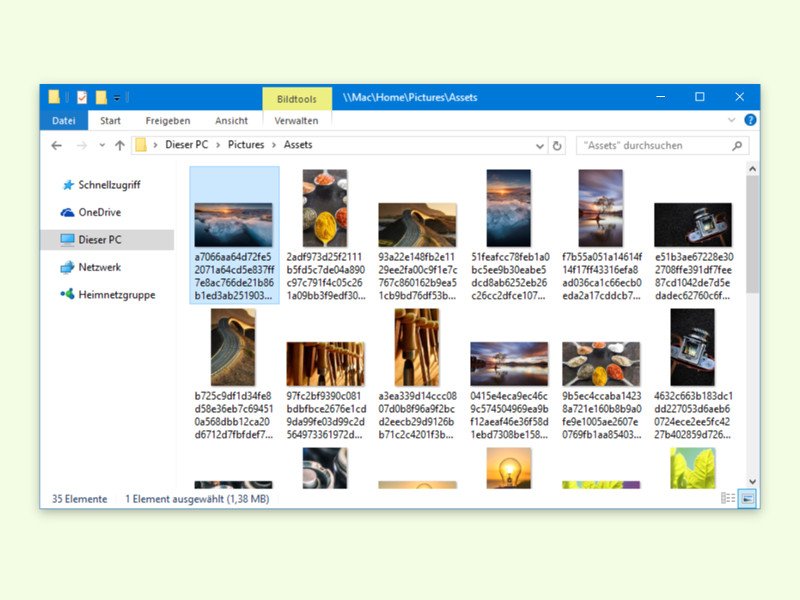
14.06.2016 | Windows
Im Spotlight vor der Anmeldung präsentieren Computer mit Windows 10 täglich neue Fotos mit großartigen Ansichten. Viele würden diese tollen Bilder auch gern als Hintergrund für den Desktop einsetzen. Und genau das ist auch möglich, und zwar ganz ohne Zusatz-Tool.
Zunächst öffnet man den Explorer und navigiert zu folgendem Ordner (dabei den korrekten Namen des Benutzers einsetzen):
C:\Users\Benutzer\AppData\Local\Packages\
Microsoft.Windows.ContentDeliveryManager_cw5n1h2txyewy\
LocalState\Assets
Darin erscheinen viele Dateien ohne erkennbaren Typ, die man jetzt alle an einen anderen Ort kopiert. Jetzt die Dateien nach Größe sortieren und diejenigen aus der Kopie löschen, die nur wenige KB groß sind. Die restlichen bekommen dann noch eine Endung .jpg, damit sie als Bilder erkannt werden. Jetzt einfach auf das gewünschte Spotlight-Foto mit der rechten Maus-Taste klicken, um es als Desktop-Hintergrund festzulegen.
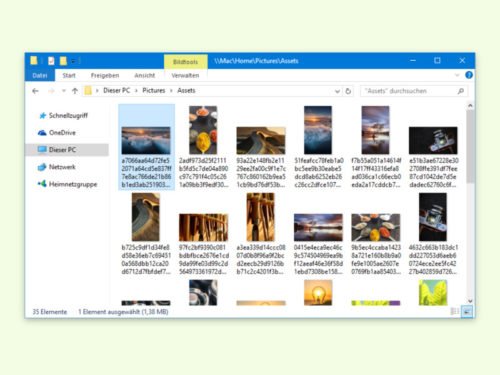
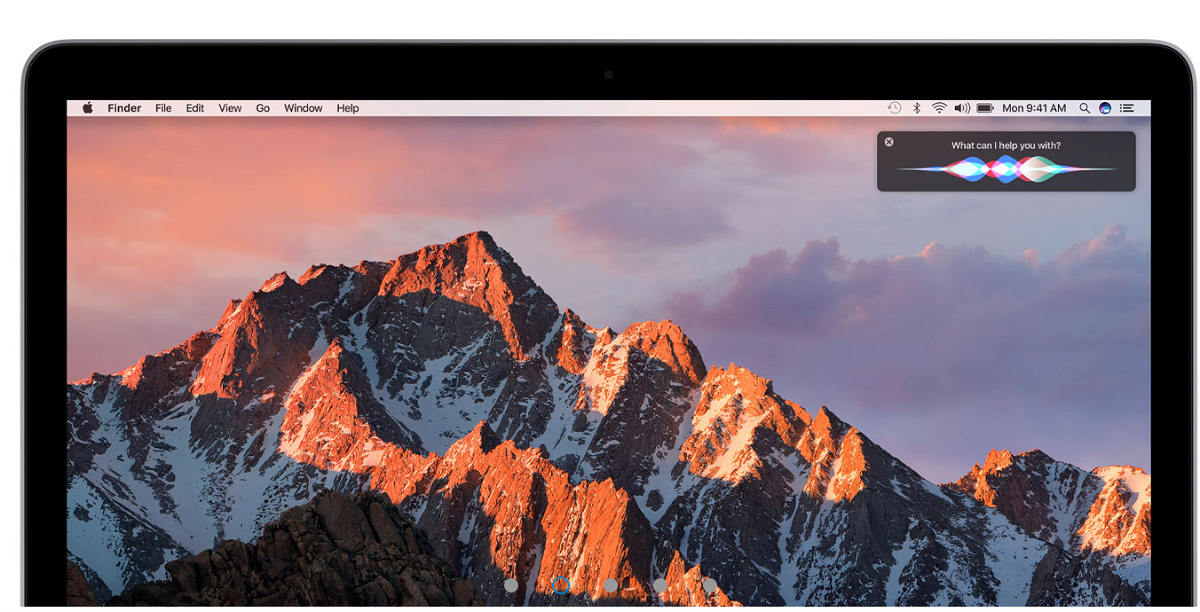
14.06.2016 | Tipps
Gestern Abend wurde in San Francisco die Entwickler-Konferenz WWDC 2016 von Apple eröffnet. 6000 Gäste sind angereist, Entwickler, Journalisten und Analysten – um sich über neue Produkte und Trends aus dem Hause Apple zu informieren. Traditionell ein Moment, in dem Apple tief in die Trick-Kiste greift und Überraschungen aus dem Hut zaubert. Nicht so diesmal. Diesmal gab es wenig „News“ von Apple.
(mehr …)